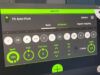Programmi per autotune
Sei nel pieno della registrazione di un nuovo brano musicale sul tuo PC, ed è venuto il momento di incidere la traccia vocale. Ti sei appena reso conto, però, che la canzone che stai realizzando potrebbe essere perfezionata e valorizzata grazie all'utilizzo dell'Auto-Tune, un software in grado di correggere l'intonazione della voce e, a seconda delle regolazioni specifiche, di applicare effetti particolari, tipici di generi come Trap e Hip-Hop. Al momento, però, non ne sei provvisto.
Ebbene, se vuoi posso darti una mano io a trovare la soluzione adatta alle tue esigenze suggerendoti alcuni programmi per autotune che reputo particolarmente validi e interessanti. Nel corso dei prossimi capitoli, dunque, troverai indicati sia degli appositi plugin gratuiti che possono essere facilmente installati su diverse tipologie di DAW (Digital Audio Workstation), sia dei software per la registrazione dell'audio che includono nativamente questo effetto.
Come dici? Hai un po' di fretta, in quanto temi che l'ispirazione possa svanire? Allora non mi dilungo oltre e ti lascio sùbito alla lettura. Arrivato a questo punto, a me non resta altro da fare se non augurarti buona proseguimento e, naturalmente, buon divertimento!
Indice
- Programmi per autotune gratis
- Programmi per registrare canzoni con autotune
- GarageBand (macOS)
- Altri software per registrare canzoni con autotune
Programmi per autotune gratis
Per cominciare, desidero segnalarti alcuni programmi per autotune gratis che si prestano alla perfezione allo scopo. Si tratta, come anticipato, di plugin che possono essere facilmente aggiunti alla libreria della DAW in uso, in quanto compatibili con diversi software per la registrazione dell'audio. Puoi fare riferimento alla mie guide su come installare VST su FL Studio se, ad esempio, disponi di questa specifica risorsa.
Graillon (Windows/macOS/Linux)

Graillon è un noto software di processing vocale sviluppato da Auburn Sounds, utilizzato principalmente per le sue funzionalità di correzione dell'intonazione e armonizzazione vocale, anche durante esibizioni live.
Fra le sue principali caratteristiche ti segnalo il Pitch-Tracking che, attraverso la modulazione di alcuni parametri, è in grado di arricchire la voce generando effetti e suoni originali; il Pitch Shifter, utile per trasporre in modo pulito la voce in una diversa tonalità; il Pitch Correction, che elabora le frequenze per conferire un suono robotico al cantato.
Il plugin in questione può essere scaricato gratuitamente in una versione che prevede alcune limitazioni nelle funzionalità (l'edizione completa costa 29$ da corrispondere una tantum) da questa pagina del sito dello sviluppatore, premendo il pulsante Free Edition.
Ne sono state realizzate più versioni compatibili con diversi sistemi operativi, ma il file ZIP ottenuto le raccoglie tutte. Dopo averlo decompresso, se hai ad esempio un PC Windows devi fare doppio clic sul file .exe presente nella relativa cartella e premere sulle voci Sì prima e I Agree dopo. Successivamente, dovrai selezionare i formati che ti occorrono (VST 3, VST 2.4, AAX, FL Studio), e pigiare i bottoni Next per tre volte e, infine, Close.
I possessori di Mac, invece, devono aprire l'apposito file .pkg, cliccare tre volte sul pulsante Continua (accettando la licenza d'uso durante il procedimento) e pigiare sul bottone Installa. Una volta inserita la password dell'account su macOS, verrà automaticamente completata l'installazione del plugin in formato AU (Audio Units).
A seguire, dovrai importare il plugin seguendo la specifica procedura prevista dal programma di registrazione audio di cui disponi. Se, ad esempio, utilizzi Audacity, ti consiglio di seguire i passaggi esposti in questa guida dedicata per portare a termine l'operazione.
Una volta fatto ciò, non ti resta che selezionare la traccia audio da modificare, o attivare il microfono come sorgente audio se vuoi utilizzarlo live, e prendere confidenza con le varie manopole e i preset previsti dalla sua interfaccia.
MAutoPitch (Windows/macOS)
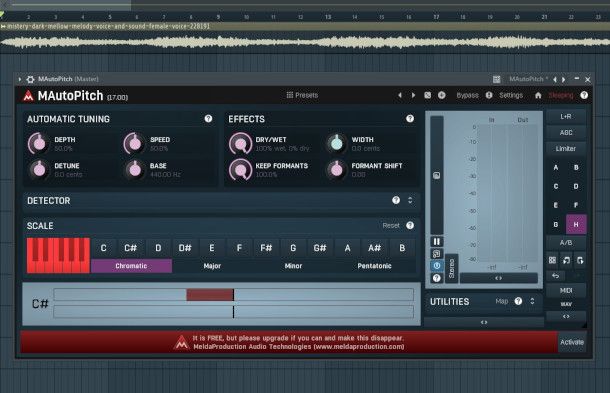
Un altro plugin al quale puoi ricorrere gratuitamente per modificare la voce (ma anche altri strumenti monofonici) è MAutoPitch: questo, infatti, è in grado di applicare la correzione automatica dell'intonazione e dell'accordatura in maniera molto precisa, ma permette anche di aggiungere particolari effetti che intervengono sui formanti, ovvero quelle bande di frequenza amplificate che determinano il timbro di un suono.
Il programma in questione fa parte di un bundle di plugin che può essere scaricato da questa pagina del sito ufficiale dello sviluppatore premendo il pulsante Get it with MFreeFXBundle e pigiando al passaggio successivo il bottone Free Download. Solo una selezione di VST offerti dal pacchetto in questione (incluso MAudioPitch), però, è gratuita. L'upgrade alla versione completa ha un costo di 49 euro una tantum.
Successivamente, scegli il sistema operativo premendo il relativo bottone Download, dopodiché avvia la semplice procedura di installazione. Su Windows, dunque, devi cliccare sul file .exe ottenuto, pigiare sul pulsante Sì, selezionare la lingua Italiano, accettare i termini del contratto di licenza e, infine, premere tre volte sui bottoni Avanti e una volta su Installa.
Su macOS, invece, devi dapprima unzippare il file ottenuto, per poi aprire sul file .pkg appena estratto. La procedura che segue è alquanto semplice: ti basta, infatti, premere sui pulsanti Continua per due volte e, poi, Accetta e Installa, inserendo all'ultimo passaggio la password dell'account utente.
Non appena visualizzi l'interfaccia del download manager del bundle, scorri la lista di plugin ivi presenti verso il basso e clicca sull'immagine di anteprima di MAuto-Pitch per selezionarlo, quindi premi il pulsante Install/Change sottostante e attendi che la procedura automatica di download e installazione venga portata a termine.
Una volta che questa è stata completata, importa il plugin nella tua DAW preferita. Nel capitolo precedente ti ho indicato la procedura da seguire per FL Studio, ma considera che il software in questione supporta i formati più comuni (VST/VST3, AU e AAX), ed è quindi compatibile anche con Ableton Live, GarageBand, Cubase, Pro Tools, Logic Pro, e chi più ne ha più ne metta.
La sua interfaccia è organizzata in una sezione denominata Automatic Tuning, che consente di impostare l'accuratezza di alcuni parametri sui quali il software interviene automaticamente, un pannello Effects per la regolazione dei segnali audio, e una sezione Scale che da modo di definire la scala di riferimento della traccia selezionata.
Sulla destra è presente un misuratore dei volumi di ingresso e uscita, e una toolbar, che può essere richiamata premendo l'apposito bottone, la quale consente di accedere a ulteriori strumenti per la gestione degli effetti.
Altri programmi per autotune gratis
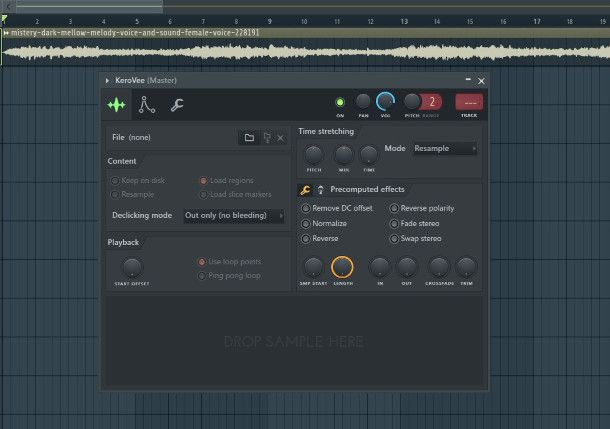
- KeroVee (Windows) — si tratta di un software gratuito dall'interfaccia molto intuitiva che consente, selezionando manualmente le note o la scala di riferimento, di applicare velocemente e con precisione la correzione dell'intonazione. É compatibile solo con sistema operativo Windows a 32 bit.
- GSnap (Windows) — si tratta di un noto plugin VST gratuito per la gestione del pitch che integra una funzionalità MIDI per controllare l'intonazione con una tastiera MIDI.
- X42 (Windows/macOS/Linux) — questo plugin è pensato per correggere l'intonazione di una voce leggermente stonata. Funziona ricampionando e ripetendo il segnale e non include la correzione dei formanti, di conseguenza è ideale per intervenire su piccoli errori, non per trasporre la tonalità di una canzone.
- TAL-Vocoder (Windows/macOS/Linux) — se vuoi conferire un effetto vintage alla voce, ti raccomando di provare questo originale plugin, in grado di riprodurre delle sonorità stile anni '80, che include un synth con un VCO (Voltage Controlled Oscillator) per creare forme d'onda analogiche.
Programmi per registrare canzoni con autotune
Nel tuo caso, vorresti ricorrere a programmi per registrare canzoni con autotune, dotati ovvero di plugin o specifiche funzionalità integrate che ti consentano di ottenere l'effetto in questione senza dover scaricare e installare software aggiuntivo? Allora prosegui pure la lettura di questa sezione della guida per scoprire alcune delle opzioni che hai a disposizione.
FL Studio (Windows/macOS)

FL Studio, noto software di produzione musicale che ti menzionato più volte nel corso dei precedenti capitoli, permette di utilizzare una vasta gamma di plugin di ogni genere già integrati “di serie”, inclusi due strumenti che possono svolgere egregiamente il compito di Auto-Tune. Se hai bisogno di istruzioni per scaricarlo gratis, operazione che puoi compiere a partire dal suo sito ufficiale, puoi fare riferimento a questa mia guida dedicata.
Sto parlando nello specifico di Pitcher e Newtone, risorse che possono essere facilmente richiamate dal menu Add > Effect (li trovi nella sezione Misc), situato in alto a sinistra. Prima di esporti il loro funzionamento, ci tengo a ricordarti che la versione gratuita di FL Studio permette di utilizzarli solo in modalità Demo, senza quindi avere la possibilità di salvare le modifiche apportate nel progetto o eventuali preset.
Detto ciò, Pitcher (disponibile senza limitazioni nell'edizione Signature al costo di 319 euro) è un plugin ideale per lavorare dal vivo: ti consiglio, quindi, di associarlo al canale del mixer sul quale stai registrando la voce, in modo da intervenire in tempo reale sulla sorgente sonora.
Di base, permette di lavorare su due parametri: la tonalità del cantato e la velocità con la quale l'algoritmo corregge le note. Oltre a ciò, ti segnalo la possibilità di abilitare le modalità MIDI (in associazione a una sorgente MIDI), Octaves e Harmonize, grazie alle quali è possibile aggiungere più livelli sonori alla traccia per creare interessanti tappeti e armonizzazioni.
Il plugin Newtone è disponibile nelle sue funzioni complete solo nella versione All Plugins Edition (al costo di 539 euro), e risulta particolarmente efficace nella manipolazione dell'audio già registrato. La sua interfaccia consente di trasformare l'audio in note MIDI e di analizzarlo in un apposito grafico per individuare facilmente le stonature.
Fornisce anche molte altre utili informazioni sulla performance, e integra diversi strumenti per la correzione che permettono di gestire l'altezza delle note, il vibrato, o per aggiungere soluzioni in grado di sviluppare armonie vocali.
GarageBand (macOS)
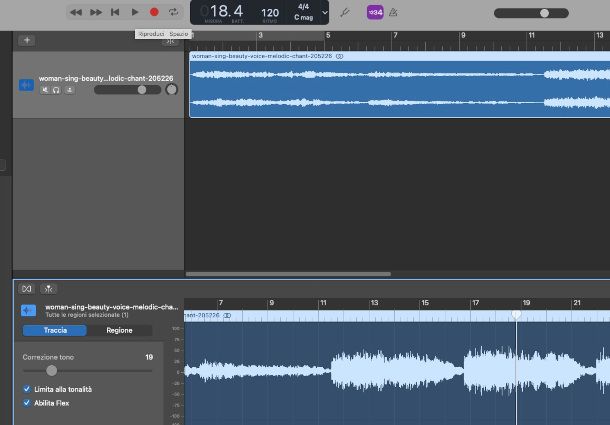
Se stai cercando programmi autotune per Mac, allora GarageBand può rappresentare un'ottima soluzione “a chilometri zero”: il celebre programma preinstallato in tutte le versioni di macOS (può comunque essere scaricato nuovamente dal Mac App Store, ed è disponibile anche come app per dispositivi iOS/iPadOS), infatti, è provvisto di alcune funzionalità che permettono di intervenire sulle tracce vocali o audio per aggiustare l'intonazione in vari modi.
Prima di iniziare, ti avviso che lo strumento in questione va dosato con molta cautela al fine di evitare effetti indesiderati, mantenere la naturalezza della voce e ottenere risultati di qualità.
Per cominciare, dunque, seleziona con un clic la traccia vocale, quindi premi sul simbolo della matita posto in alto a sinistra, in modo da aprire l'Editor nello spazio dedicato, sotto alla timeline.
A seguire, seleziona la modalità Traccia nell'Editor e provvedi a modificare il selettore Correzione tono ivi presente in base alla tue esigenze. Ascolta di volta in volta le modifiche apportate per sincerarti del risultato.
Se lo ritieni opportuno, prova ad applicare la funzione Limita alla tonalità inserendo il segno di spunta nella rispettiva casella, tenendo conto del fatto che la nota chiave è quella impostata nella barra di controllo situata in alto.
La sottostante opzione Abilita Flex, invece, consente di manipolare il timing delle registrazioni audio, spostando, allungando o comprimendo i segmenti di una traccia senza modificarne l'intonazione. Può tornare utile per allineare le parti audio con il ritmo del progetto, o creare effetti di time-stretching.
Altri software per registrare canzoni con autotune
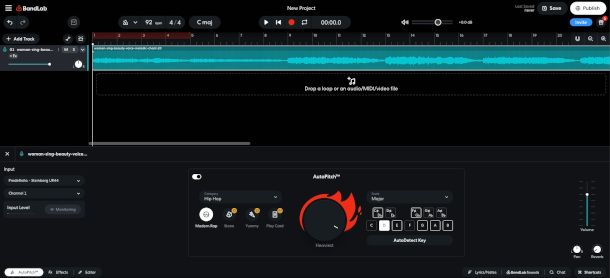
Per completezza di informazioni, desidero segnalarti degli altri software per registrare canzoni con autotune che, dunque, integrano funzionalità adatte alla correzione dell'intonazione.
- BandLab (Online) — se vuoi ricorrere a una DAW online gratuita in grado di offrire una vasta gamma di strumenti per la produzione musicale, inclusi effetti per la correzione dell'intonazione, ti consiglio vivamente questa risorsa. La funzionalità in questione, denominata AutoPitch, può essere richiamata premendo l'apposito pulsante posto in basso a sinistra, e permette di impostare manualmente il pitch o utilizzare dei preset idonei a diversi generi musicali.
- Cubase (Windows/macOS) — lo storico software di produzione musicale di Steinberg include uno strumento chiamato VariAudio che offre funzioni di correzione dell'intonazione e del timing simili a quelle di un Auto-Tune. Per richiamarlo basta selezionare una clip audio, aprire l'Editor Audio, e cliccare sulla voce VariAudio. La versione completa del programma costa 99,99 euro, ma c'è la possibilità di avvalersi di una trial di 60 giorni.
- Logic Pro (macOS) — questa DAW professionale per Mac include una funzione chiamata Pitch Correction che funziona in modo simile a un autotune e permette di intervenire in maniera molto puntuale sulle note vocali. Ovviamente, Logic supporta anche plugin esterni di vario genere in formato AU. Il software in questione ha un costo elevato (229,99 euro) ma può essere provato gratuitamente senza limitazioni per 90 giorni.

Autore
Salvatore Aranzulla
Salvatore Aranzulla è il blogger e divulgatore informatico più letto in Italia. Noto per aver scoperto delle vulnerabilità nei siti di Google e Microsoft. Collabora con riviste di informatica e cura la rubrica tecnologica del quotidiano Il Messaggero. È il fondatore di Aranzulla.it, uno dei trenta siti più visitati d'Italia, nel quale risponde con semplicità a migliaia di dubbi di tipo informatico. Ha pubblicato per Mondadori e Mondadori Informatica.